Το SkyDrive έχει ενσωματωθεί σε μεγάλο βαθμό στο λειτουργικό σύστημα Windows 8.1 και τώρα χρησιμοποιείται ως προεπιλεγμένη θέση για την αποθήκευση εγγράφων, ρυθμίσεων δημιουργίας αντιγράφων ασφαλείας και την αποθήκευση φακέλου ρολών κάμερας. Το SkyDrive στα Windows 8.1 λειτουργεί με εκλεπτυσμένο τρόπο και σας επιτρέπει να διαχειρίζεστε αρχεία με καλύτερο τρόπο.

Με τις προεπιλεγμένες ρυθμίσεις, το SkyDrive εμφανίζει όλα τα αρχεία και τους φακέλους που έχουν αποθηκευτεί στο λογαριασμό σας σαν να είναι διαθέσιμα εκτός σύνδεσης, δημιουργώντας συνδέσμους συντόμευσης σε όλα τα αρχεία και τραβάει τα αρχεία από το διακομιστή μόνο όταν προσπαθείτε να τα ανοίξετε. Εάν θέλετε να αποκτήσετε πρόσβαση σε ένα αρχείο εκτός σύνδεσης, μπορείτε να κάνετε δεξί κλικ σε ένα αρχείο και να επιλέξετε την επιλογή Make available offline.
Όσοι από εσάς έχετε ενεργοποιήσει την ενσωμάτωση του SkyDrive στα Windows 8.1 θα γνωρίζουν ότι το SkyDrive είναι τώρα μέρος της Εξερεύνησης των Windows επίσης. Ο φάκελος SkyDrive εμφανίζεται τώρα στο παράθυρο περιήγησης της Εξερεύνησης των Windows ή του File Explorer και σας επιτρέπει να ανεβάζετε και να διαχειρίζεστε αρχεία γρήγορα.
Ενώ ο φάκελος SkyDrive στο παράθυρο πλοήγησης σημαίνει ότι έχετε γρήγορη πρόσβαση στα αρχεία σας σύννεφο χωρίς να χρειάζεται να εγκαταστήσετε την επιφάνεια εργασίας του SkyDrive, ορισμένοι χρήστες που δεν χρησιμοποιούν την υπηρεσία σύννεφο από τη Microsoft ίσως επιθυμούν να αποκρύψουν ή να καταργήσουν το φάκελο SkyDrive από το παράθυρο πλοήγησης στο Windows 8.1 Explorer.
Το γεγονός ότι το SkyDrive μπορεί να περιηγηθεί με τη βοήθεια της εφαρμογής Modern SkyDrive μπορεί επίσης να ενθαρρύνει τους χρήστες να καταργήσουν το φάκελο SkyDrive από το File Explorer. Δυστυχώς, αντίθετα από τις Βιβλιοθήκες και τα Αγαπημένα στο παράθυρο πλοήγησης, ο φάκελος SkyDrive δεν μπορεί να αφαιρεθεί ή να απενεργοποιηθεί με ένα κλικ. Πρέπει να επεξεργαστείτε το μητρώο των Windows για να καταργήσετε το φάκελο SkyDrive.
Συμπληρώστε τις παρακάτω οδηγίες για να αποκρύψετε ή να καταργήσετε το φάκελο SkyDrive στο παράθυρο περιήγησης των Windows 8.1 Explorer:
Βήμα 1: Ενώ είναι δυνατό να επεξεργαστείτε το μητρώο χρησιμοποιώντας τον Επεξεργαστή Μητρώου (Registry Editor), πρέπει πρώτα να αποκτήσετε την κυριότητα του κλειδιού μητρώου που πρόκειται να επεξεργαστείτε για να αποφύγετε σφάλματα. Έτσι, επισκεφθείτε αυτόν τον σύνδεσμο και κατεβάστε ένα μικρό εργαλείο που ονομάζεται RegOwnershipEx.
Βήμα 2: Εξαγάγετε το ληφθέν αρχείο RegOwnershipEx.zip για να αποκτήσετε δύο φακέλους με τίτλο Windows 7 και Windows 8. Ανοίξτε το φάκελο των Windows 8 και στη συνέχεια κάντε διπλό κλικ στο x86 ή x64, ανάλογα με την έκδοση των Windows 8.1 που τρέχετε για να δείτε RegOwnershipEx. αρχείο exe. Κάντε διπλό κλικ στο αρχείο .exe για να το ξεκινήσετε.
Σημειώστε ότι τα Windows ενδέχεται να εμφανίζουν μια προειδοποίηση λέγοντας ότι "το Windows SmartScreen απέτρεψε την εκκίνηση μιας εφαρμογής που δεν αναγνωρίστηκε. Η εκτέλεση αυτής της εφαρμογής ενδέχεται να θέσει σε κίνδυνο τον υπολογιστή σας ". Κάντε κλικ στο στοιχείο Περισσότερες πληροφορίες και, στη συνέχεια, κάντε κλικ στην επιλογή Εκτέλεση ούτως ή άλλως.
Βήμα 3: Μόλις ξεκινήσει η λειτουργία RegOwnershipEx, στο πλαίσιο Επιλογή του κλειδιού μητρώου, πληκτρολογήστε το ακόλουθο κλειδί:
HKEY_CLASSES_ROOT \ CLSID \ {8E74D236-7F35-4720-B138-1FED0B85EA75} \ ShellFolder
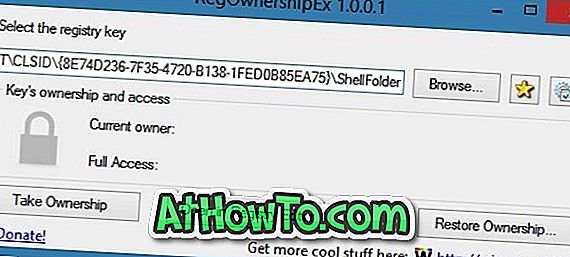
Κάντε κλικ στο κουμπί Πήρε το κουμπί ιδιοκτησίας για να αναλάβετε την κυριότητα αυτού του κλειδιού και, στη συνέχεια, κάντε κλικ στην επιλογή Άνοιγμα στον Επεξεργαστή μητρώου
Βήμα 4: Στη δεξιά πλευρά, κάντε διπλό κλικ στα Χαρακτηριστικά και αλλάξτε τα δεδομένα τιμής από την προεπιλεγμένη τιμή f080004d στο 0. Κάντε κλικ στο πλήκτρο Ok. Αυτό είναι!
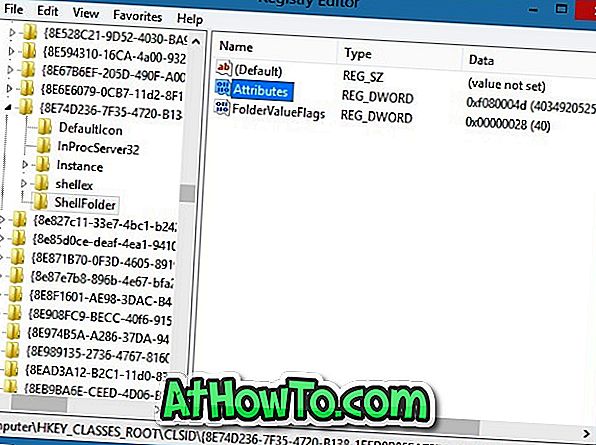
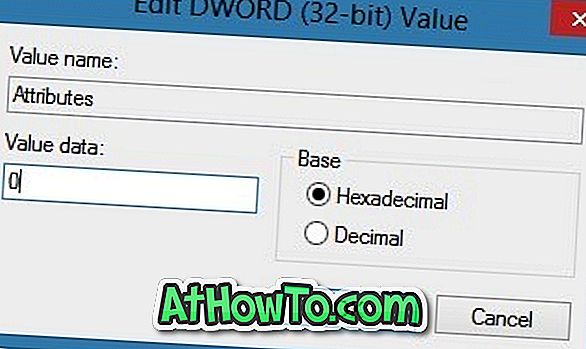
Βήμα 5: Επανεκκινήστε τον υπολογιστή σας ή επανεκκινήστε την Εξερεύνηση των Windows ανοίγοντας τον Διαχειριστή της γραμμής εργασιών, κάνοντας δεξί κλικ στον Windows Explorer και, στη συνέχεια, επιλέγοντας την επιλογή Επανεκκίνηση για να δείτε την Εξερεύνηση των Windows χωρίς το φάκελο SkyDrive.
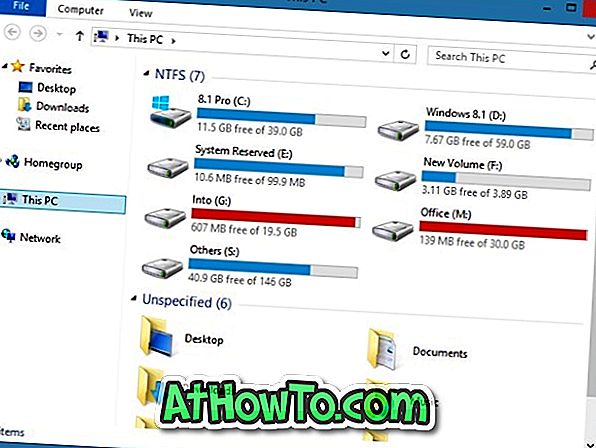
ΣΗΜΕΙΩΣΗ: Για να προσθέσετε το φάκελο SkyDrive πίσω στο παράθυρο πλοήγησης, ανοίξτε το παραπάνω κλειδί και αλλάξτε την τιμή του στο προεπιλεγμένο f080004d.
Χάρη στο Deskmodder.de














